Säädä MySQL-asetuksia tai päivitä MySQL-palvelin
- mysqld.exe on osa MySQL-palvelinta Oraclen ohjelmistokehittäjän kehittämä ohjelmisto.
- Kun suoritat MySQL-ohjelmiston tietokoneellasi, mysqld.exe-tiedoston tehtävät suoritetaan tietokoneellasi.
- Mysqld.exe: n korkea suorittimen käyttö osoittaa MySQL-palvelimen raskaan kuormituksen tai suorituskykyongelmia.
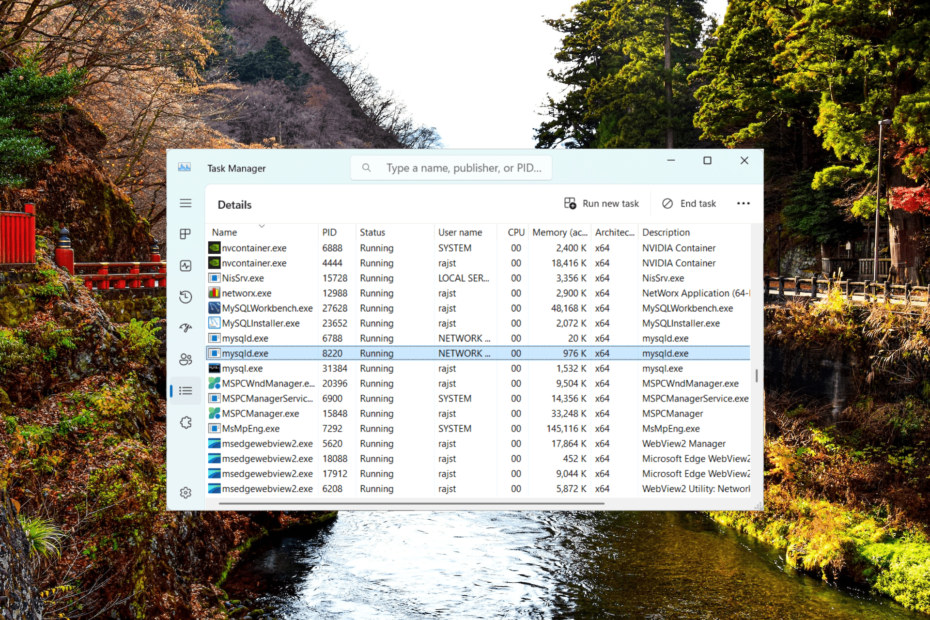
XASENNA NAPSAUTTAMALLA LATAA TIEDOSTOA
- Lataa Fortect ja asenna se tietokoneellasi.
- Aloita työkalun skannausprosessi etsiäksesi vioittuneet tiedostot, jotka ovat ongelmasi lähde.
- Napsauta hiiren kakkospainikkeella Aloita korjaus jotta työkalu voisi aloittaa korjausalgoritmin.
- Fortectin on ladannut 0 lukijat tässä kuussa.
Joskus on normaalia, että tietyt ohjelmat, kuten videoeditorit tai IDE: t, ovat vaativia ja käyttävät paljon suorittimen aikaa ja muistia. Jos ohjelma, kuten mysqld.exe, joka oli aiemmin kevytohjelma, alkaa yhtäkkiä kuluttaa suorittimen aikaa ja/tai muistia, se voi olla merkki taustalla olevista ongelmista.
Tässä oppaassa selitämme, mikä mysqld.exe on, ja tutkimme aiheuttavia tekijöitä korkea suorittimen käyttö tässä MySQL-prosessissaja tarjota käytännön ratkaisuja ongelman korjaamiseen.
Mikä on Mysqld Task Managerissa?
mysqld.exe on MySQL-tietokannan hallintatyökaluun liittyvä prosessi. Prosessi vastaa MySQL-palvelimen käyttämisestä, jonka avulla asiakkaat voivat muodostaa yhteyden tietokantaan, suorittaa kyselyitä ja suorittaa erilaisia tietokantatoimintoja.
Kun asennat MySQL: n järjestelmääsi, mysqld.exe-tiedosto sijaitsee yleensä MySQL-asennuskansiossa, ja se käynnistetään, kun käynnistät MySQL-palvelimen. Kun asiakasyhteys on muodostettu, se käsittelee saapuvat pyynnöt, suorittaa SQL-komentoja ja hallitsee taustalla olevia tietoja.
Miksi mysqld.exe käyttää niin paljon suoritinta?
mysqld.exe on MySQL: n tärkeä osa ja vastaa tietokantapalvelimen ydintoiminnasta. Prosessi toimii taustalla niin kauan kuin MySQL-palvelin on käynnissä ja suorittaa tehtävänsä hiljaa.
Asiantuntijan vinkki:
Sponsoroitu
Joitakin PC-ongelmia on vaikea ratkaista, varsinkin kun on kyse puuttuvista tai vioittuneista Windowsin järjestelmätiedostoista ja arkistoista.
Muista käyttää erityistä työkalua, kuten Fortect, joka skannaa ja korvaa rikkinäiset tiedostosi uusilla versioilla arkistostaan.
Korkea prosessorin käyttö mysqld.exe voi johtua useista syistä. Tässä on joitain yleisiä syitä:
- Huonosti optimoidut kyselyt: Tehottomat tai huonosti kirjoitetut kyselyt voivat aiheuttaa korkeaa suorittimen käyttöä.
- Lisääntyneet samanaikaiset yhteydet: Suuri määrä samanaikaisia yhteyksiä MySQL-palvelimeen voi lisätä prosessorin käyttöä.
- Riittämättömät laitteistoresurssit:Riittämättömät laitteistoresurssit, kuten rajoitetut CPU-ytimet tai riittämätön muisti, voi johtaa korkeaan suorittimen käyttöön.
- Palvelimen ylikuormitus: Jos MySQL-palvelin käsittelee suurta kuormaa tai kokee äkillisen liikenteen nousun, se voi aiheuttaa korkeaa suorittimen käyttöä.
- Huono indeksointi: Puuttuvat tai virheelliset indeksit voivat johtaa liialliseen suorittimen käyttöön kyselyn suorittamisen aikana.
- Ohjelmistovirheet tai yhteensopivuusongelmat: Virheet tai yhteensopivuusongelmat voivat aiheuttaa epänormaalia suorittimen käyttöä.
Kuinka korjaan mysqld.exe: n korkean suorittimen käytön?
Käytä MySQL: n sisäänrakennettuja valvontatyökaluja tai kolmannen osapuolen valvontatyökaluja tarkistaaksesi tiettyjä kyselyitä tai prosesseja, jotka kuluttavat huomattavan määrän CPU-resursseja.
- Yhdistä ensin omaan MySQL-palvelin käyttämällä MySQL-asiakasohjelmaa (esim. MySQL Workbench)
- Avaa Käynnistä-valikko, kirjoita MySQL 8.0 komentoriviohjelma (MySQL 8.0) ja käynnistä työkalu.
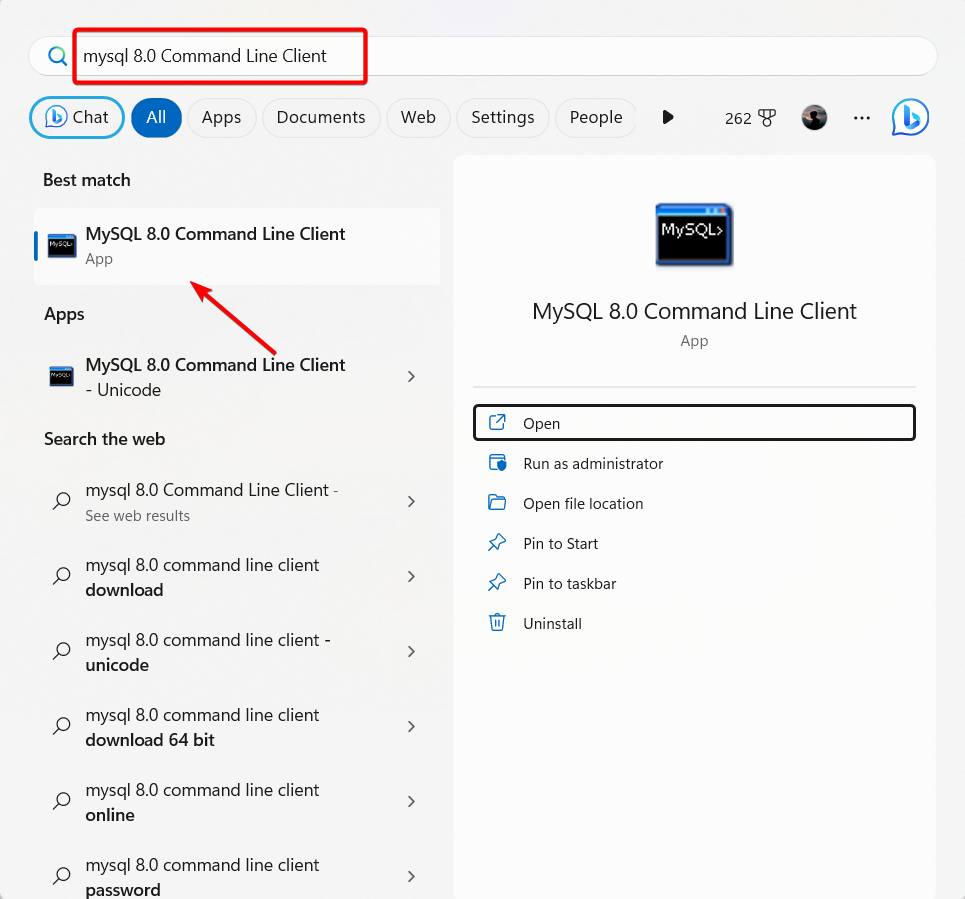
- Pääset Performance Schema -taulukoihin kirjoittamalla seuraavan komennon ja painamalla Tulla sisään:
SELECT * FROM performance_schema.events_statements_summary_by_digest ORDER BY `SUM_TIMER_WAIT` DESC;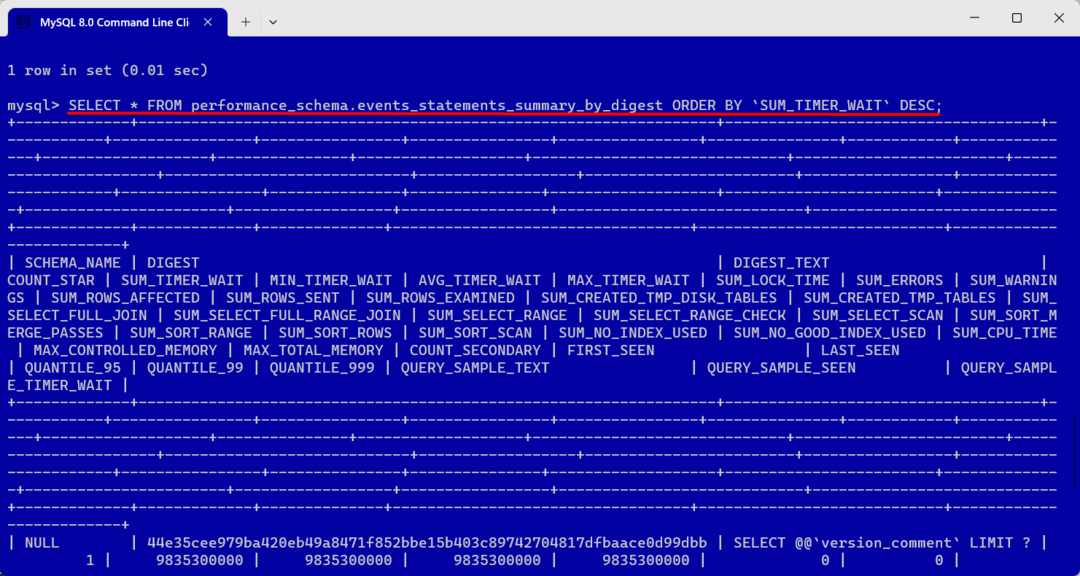
- Suorittamalla tämän komennon näet kyselyt, joiden suorittaminen kestää pisimpään, mikä voi auttaa sinua selvittämään, mikä saattaa aiheuttaa ongelman. Katso tuloksia löytääksesi kyselyt tai prosessit, jotka käyttävät paljon suorittimen tehoa.
2. Tarkista ja säädä MySQL-asetuksia
- Avaa File Explorer ja siirry seuraavaan sijaintiin:
C:\ProgramData\MySQL\MySQL Server 8.0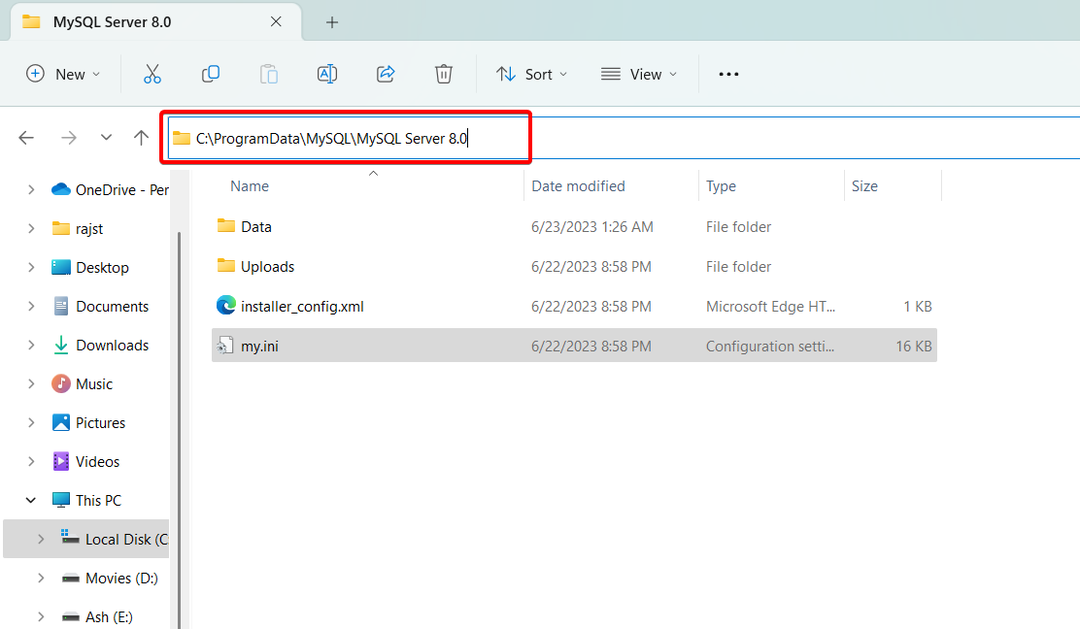
- Oikea tiedosto nimeltä my.ini ja valitse Avaa.
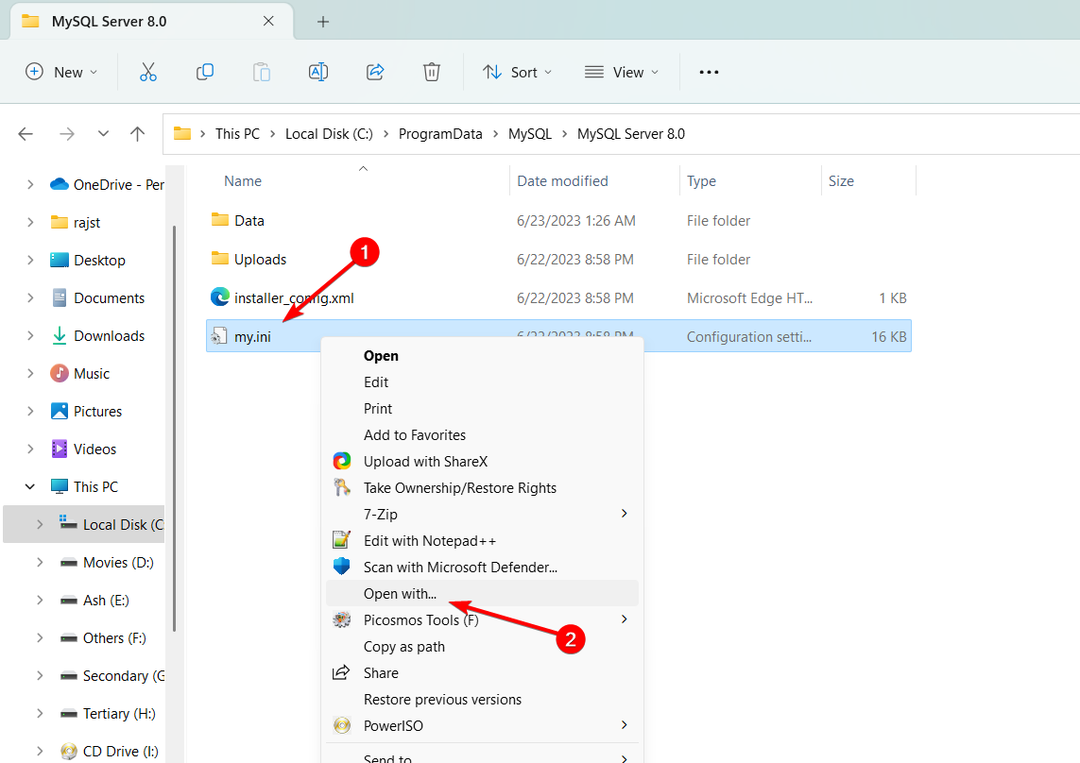
- Valitse sitten Muistilehtiö ja napsauta Aina.
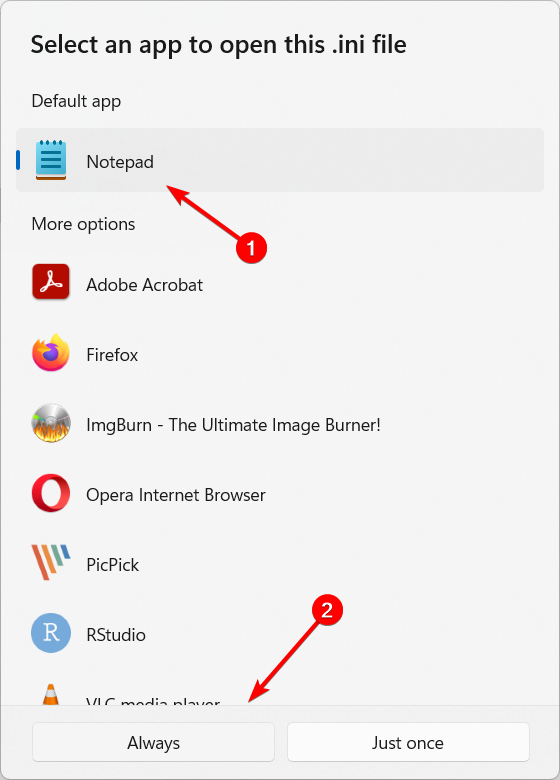
- Etsi parametri nimeltä innodb_buffer_pool_size ja muuta arvoa sopivaksi muistimääräksi palvelimellesi.
- Valitse arvo, joka sopii palvelimesi ja tietokantaasi kokoon, esim 1 varten 1 gigatavu muistia.
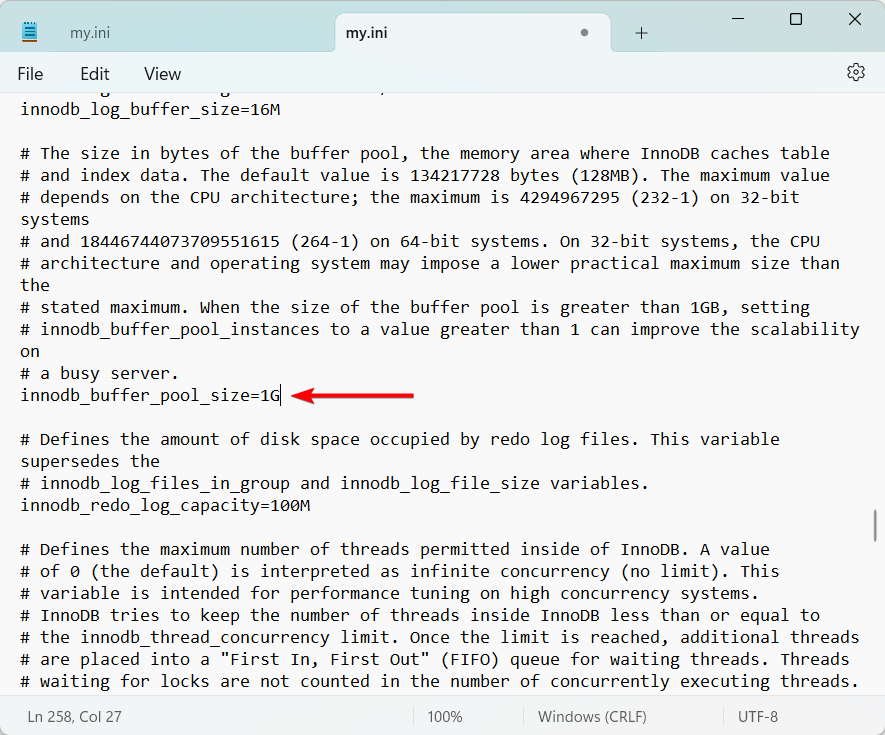
- Etsi seuraavaksi kutsuttu parametri max_connections ja pienennä sen arvoa pienempään numeroon, kuten 100.
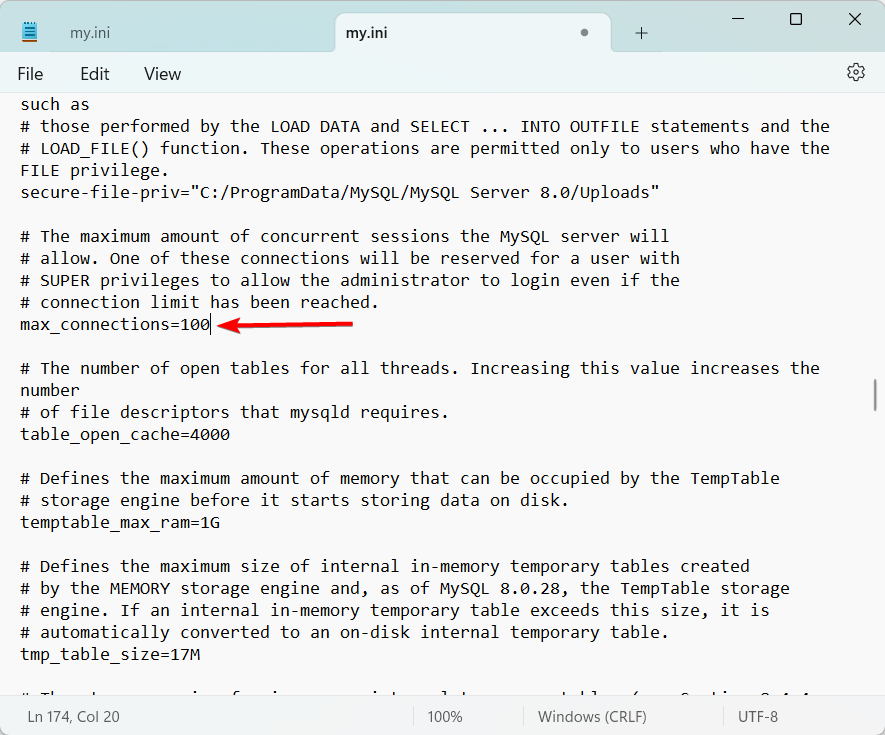
- Pienentämällä tätä arvoa voit rajoittaa työmäärää ja rajoittaa MySQL-palvelimeen sallittujen samanaikaisten yhteyksien määrää.
- Kun olet tehnyt tarvittavat muutokset, napsauta Tiedosto ja valitse Tallentaa konfigurointitiedoston tallentamiseksi.
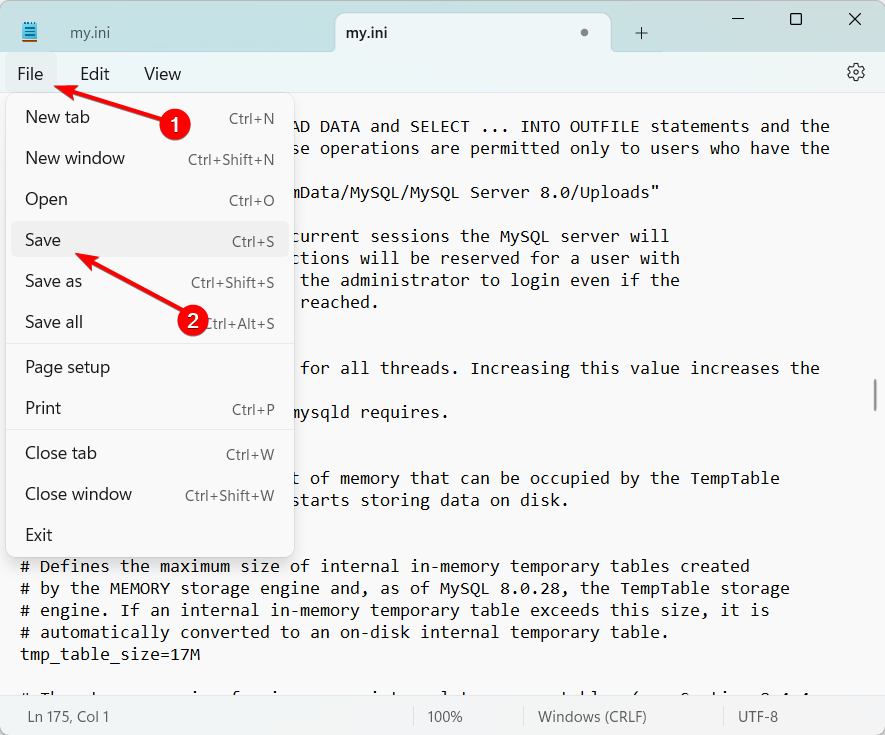
- Käynnistä MySQL-palvelin uudelleen ottaaksesi uuden kokoonpanon käyttöön.
- Tarkkaile sitten mysqld.exe-prosessia nähdäksesi, käyttääkö se edelleen paljon suoritinresursseja.
- MBR-virhe 1: Yleisiä syitä ja kuinka se korjataan
- Käyttäisitkö Windows 11 -puhelinta?
- Haluatko nähdä Microsoftin Mica-efektin Chromessa? Näin
- Rog Ally ei siirry tablettitilaan? Tässä on mitä voit tehdä
3. Päivitä MySQL
- paina Windows avain, tyyppi MySQL-asennusohjelma ja valitse MySQL Installer – yhteisö sovellus hakutuloksesta.
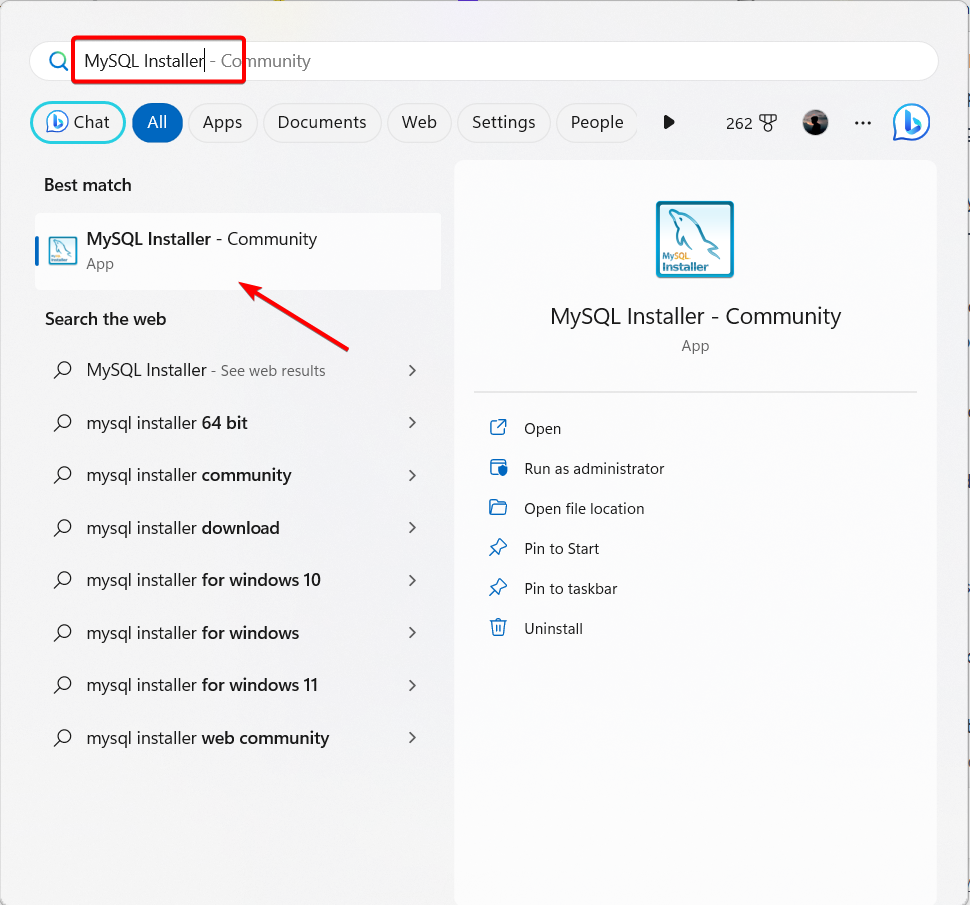
- Napsauta MySQL Installer -hallintapaneelissa Luettelo -painiketta.
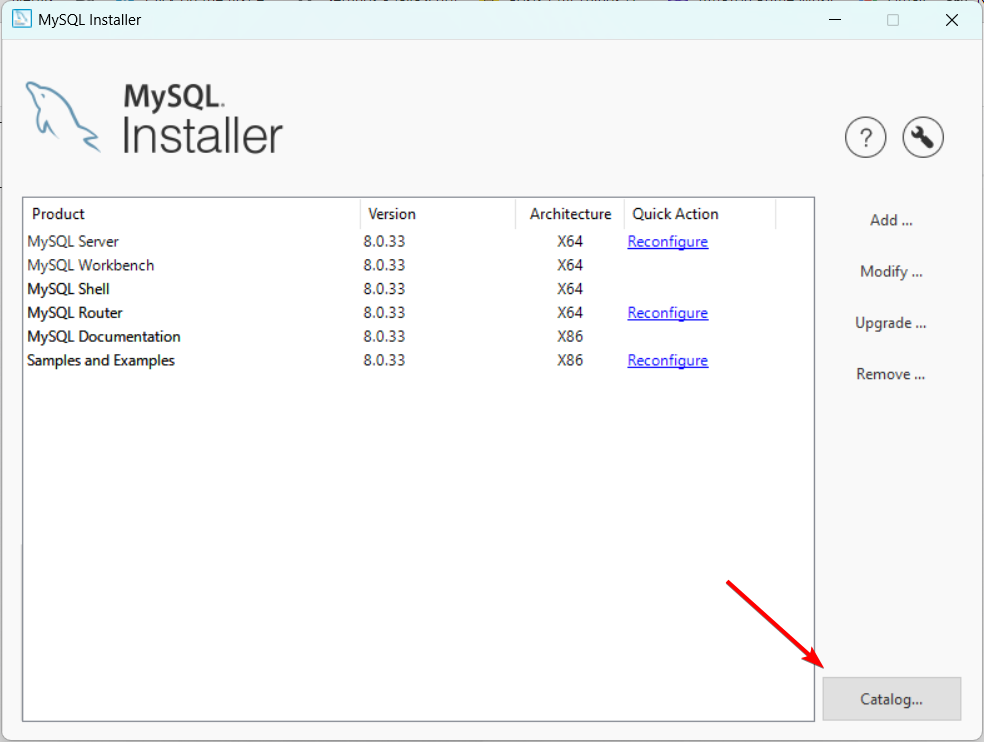
- Napsauta sitten Suorittaa ladataksesi uusimmat muutokset luetteloon.
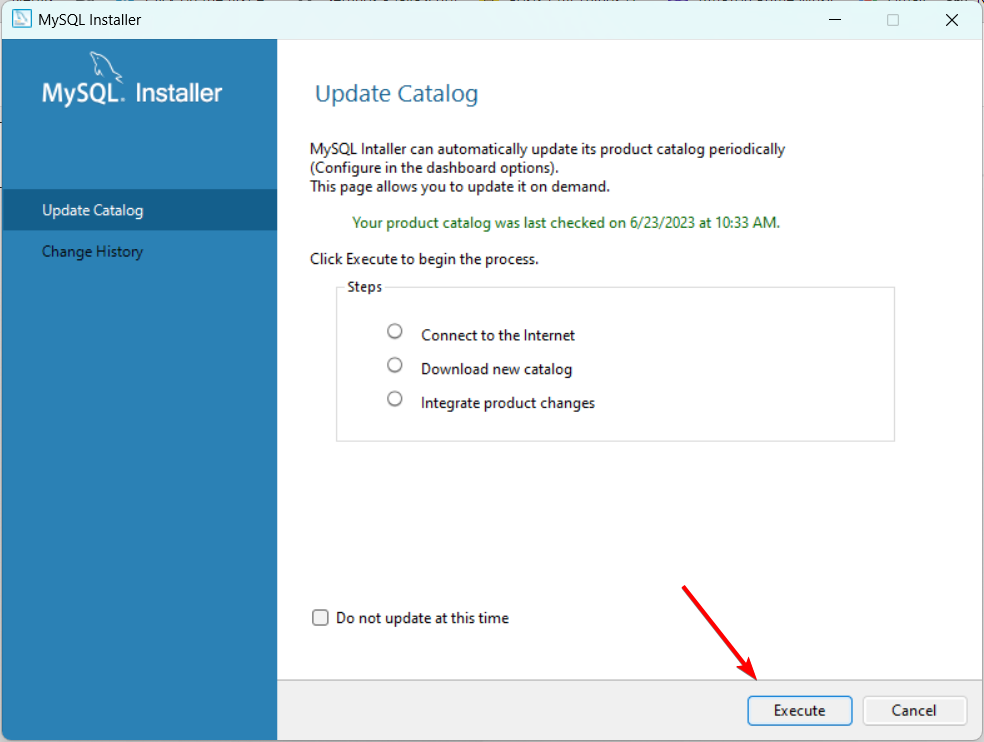
- Klikkaus Joo kehoteruudussa ladataksesi uusimmat tiedot päivitystä varten.

- Napsauta sitten Seuraava tarkistaaksesi päivityshistorian.
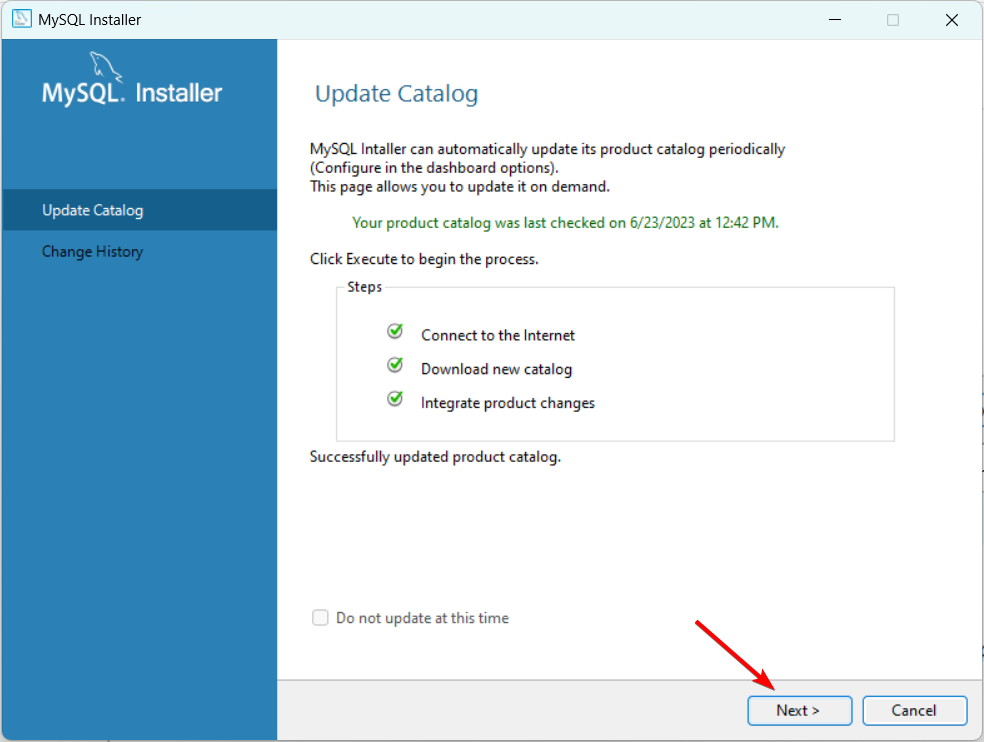
- Klikkaus Suorittaa loppuun palataksesi MySQL Installer -hallintapaneeliin.
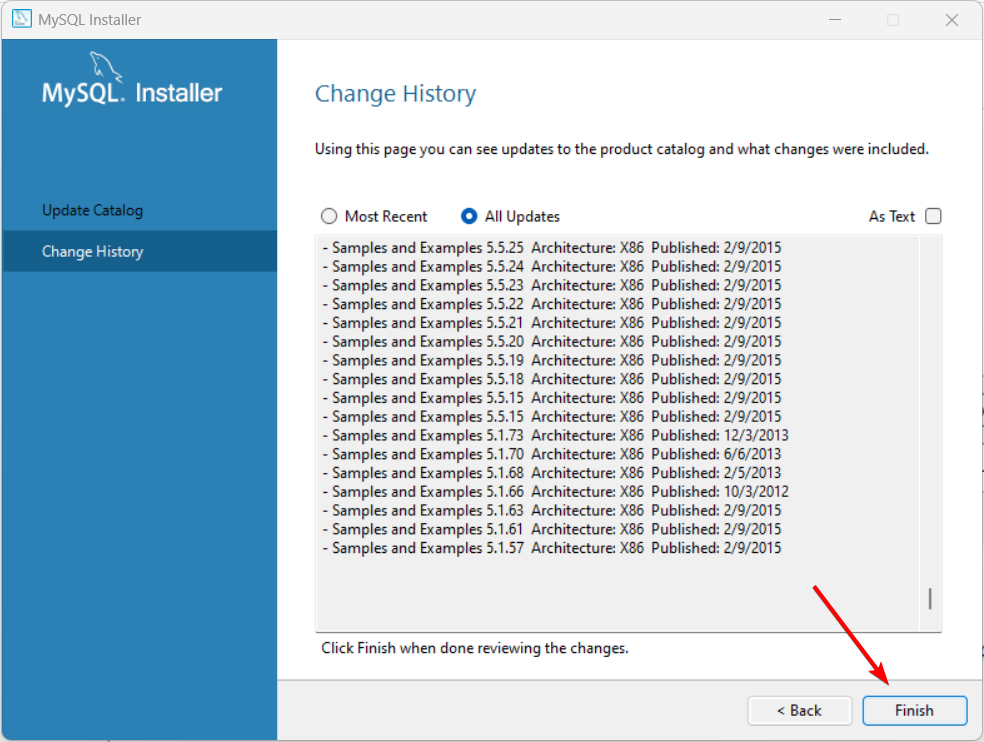
- Napsauta sen jälkeen Päivitä nähdäksesi luettelon tuotteista, joista on saatavilla uudempia versioita.
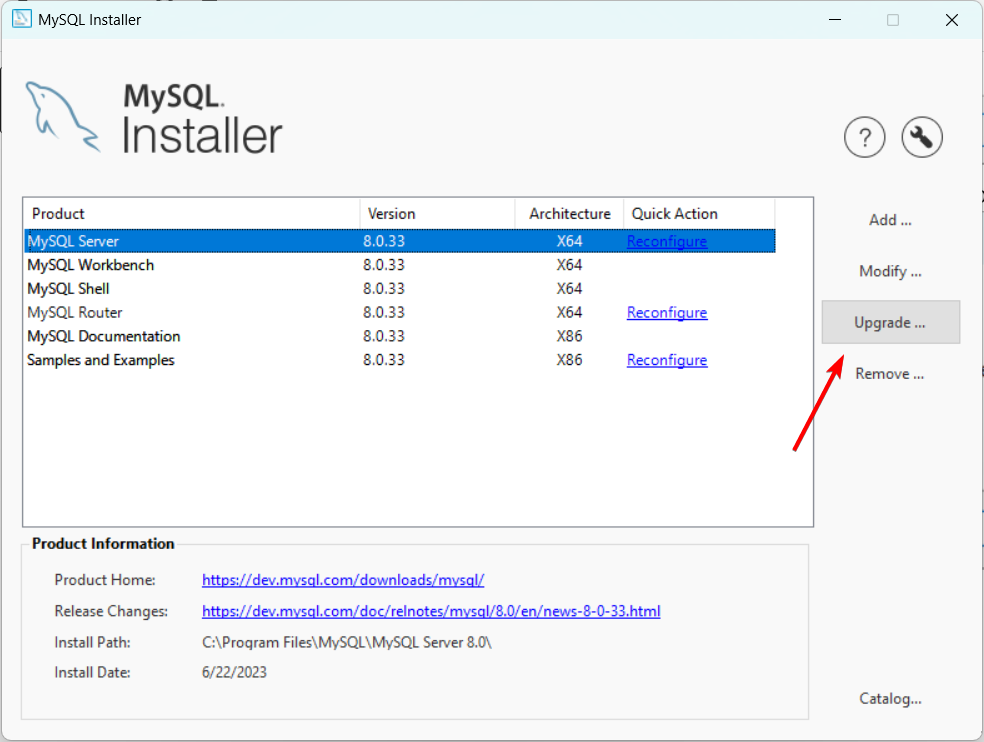
- Päivitä MySQL-tuotteet noudattamalla asennusohjelman ohjeita.
- Päivityksen jälkeen saatat joutua määrittämään päivitetyn MySQL-palvelimen uudelleen. Sinun on määritettävä parametrit, kuten portin numero, pääkäyttäjän salasana ja muut asetukset.
- Lopuksi käynnistä tietokone uudelleen ja käynnistä MySQL uudelleen. Tarkista, käyttääkö mysqld.exe-prosessi edelleen paljon suoritinta
4. Päivitä laitteistosi
Jos palvelimesi prosessorin käyttöaste on aina korkea, harkitse palvelimesi suorituskyvyn parantamista päivittämällä laitteistoa tai varaamalla lisää resursseja.
Tämä tarkoittaa muiden asioiden, kuten CPU-ytimien, muistin (RAM) tai tallennustilan lisäämistä. Kun palvelimella ei ole tarpeeksi resursseja, se ei pysty käsittelemään työkuormaa kunnolla, mikä aiheuttaa korkeaa suorittimen käyttöä.
Tietojen korruptio ja tietojen häviäminen ovat yleisiä ongelmia MySQL-palvelimissa. Jos kohtaat näitä ongelmia, katsotaanpa tarvittavia vaiheita korjata vioittunut tietokanta SQL Serverissä.
Voit vapaasti jakaa alla oleviin kommentteihin ratkaisun, joka auttoi sinua tämän ongelman korjaamisessa.
Onko sinulla edelleen ongelmia?
Sponsoroitu
Jos yllä olevat ehdotukset eivät ratkaisseet ongelmaasi, tietokoneessasi saattaa esiintyä vakavampia Windows-ongelmia. Suosittelemme valitsemaan all-in-one-ratkaisun, kuten Fortect korjata ongelmat tehokkaasti. Asennuksen jälkeen napsauta vain Näytä&Korjaa -painiketta ja paina sitten Aloita korjaus.


